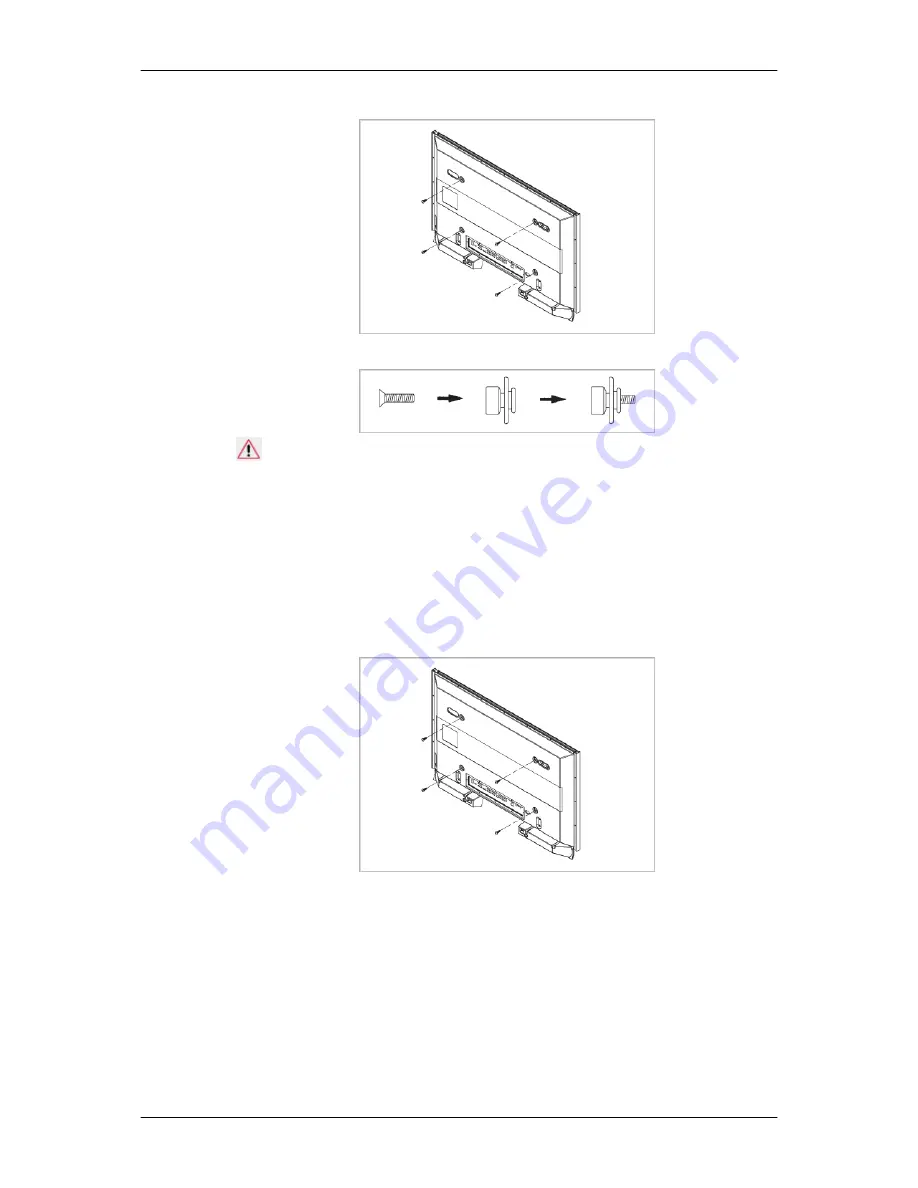
1.
Retire los 4 tornillos de la parte posterior del producto.
2.
Inserte el tornillo B en el colgador de plástico.
Aviso
•
Monte el producto en el soporte de pared y asegúrese de que esté adecuadamente
fijado en los colgadores de plástico derecho e izquierdo.
•
Tenga cuidado cuando monte el producto en el soporte, ya que se podría pillar los
dedos.
•
Asegure firmemente el soporte en la pared para evitar que el producto se mueva o
caiga después de la instalación.
3.
Apriete los 4 tornillos del paso 2 (colgador de plástico + tornillo B) en los orificios pos-
teriores del producto.
4.
Retire los pasadores de seguridad (3) e inserte los 4 colgadores del producto en los
orificios (1) correspondientes del soporte. Coloque el producto (2) de modo que quede
bien asentado en el soporte. Vuelva a colocar y apretar los pasadores de seguridad (3)
para sujetar el producto al soporte.
Introducción
















































